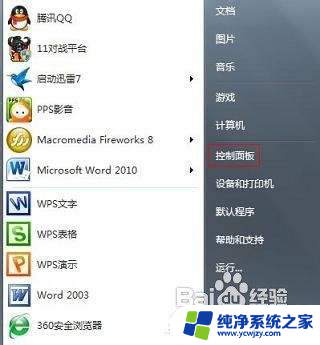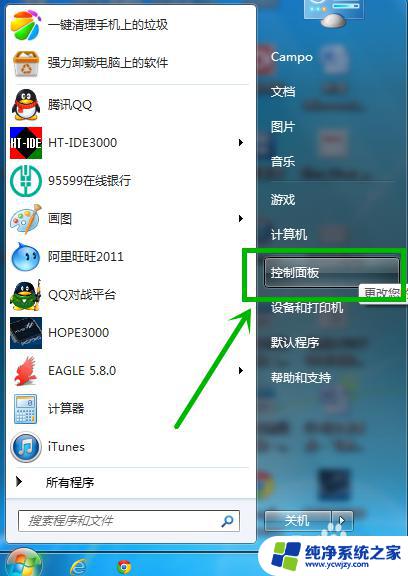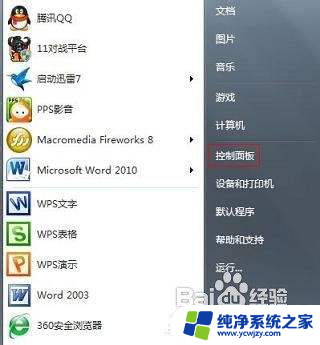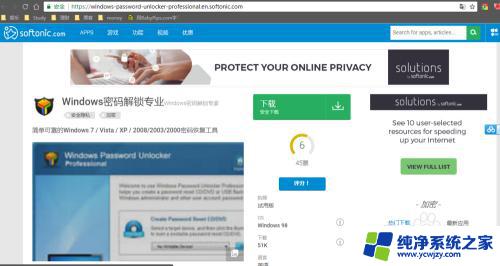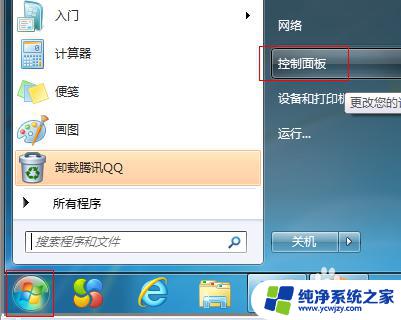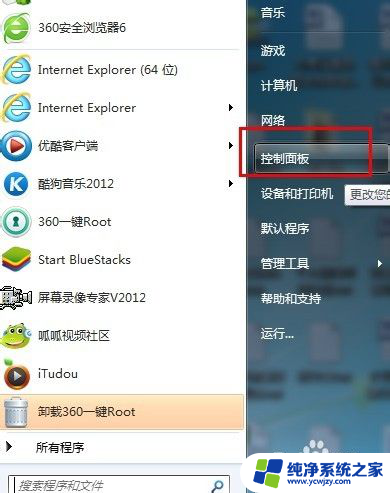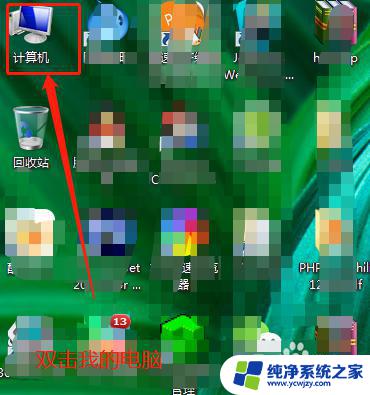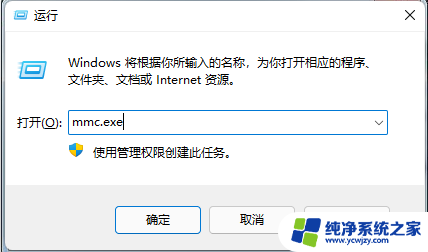win7重置密码u盘 win7密码重设盘创建步骤
在现代社会中电脑已经成为人们生活中不可或缺的一部分,有时我们会面临一个常见的问题,就是忘记了自己的Windows 7密码。当这种情况发生时,我们需要寻找一种解决方案来重设密码,以便重新获得对电脑的访问权限。而创建一个Win7重置密码U盘或Win7密码重设盘则是解决这一问题的有效方法之一。通过简单的步骤,我们可以轻松地创建这样一个重置密码的工具,帮助我们重新获得对电脑的控制。接下来让我们一起来了解一下具体的创建步骤吧!
具体方法:
1.首先插入一个u盘,并等待优盘能够正常显示在我的电脑。
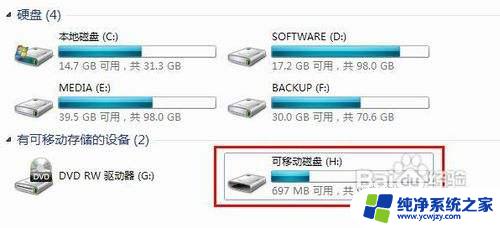
2.点击开始——控制面板
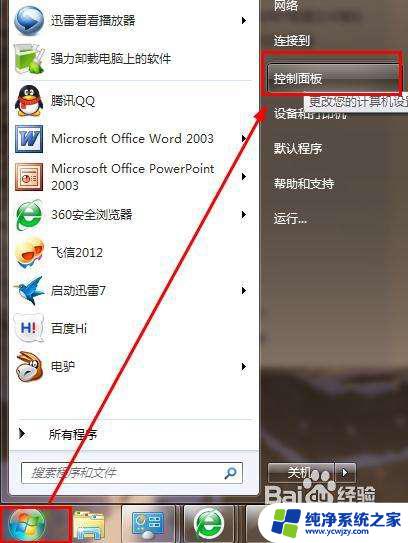
3.在控制面板中找到用户账户和家庭安全。
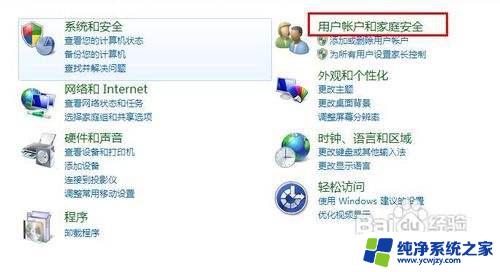
4.单击用户账户
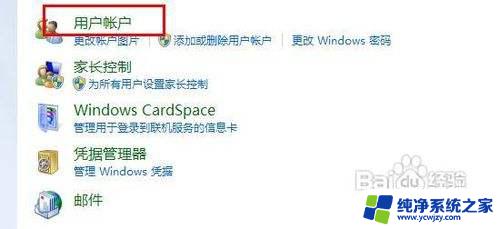
5.在用户账户中点击创建密码重设盘
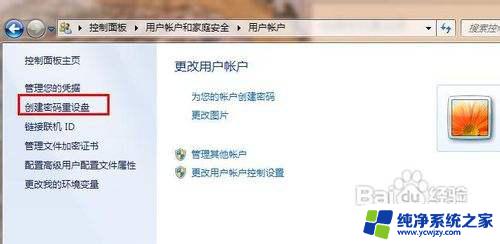
6.弹出了一个忘记密码向导,点击下一步。
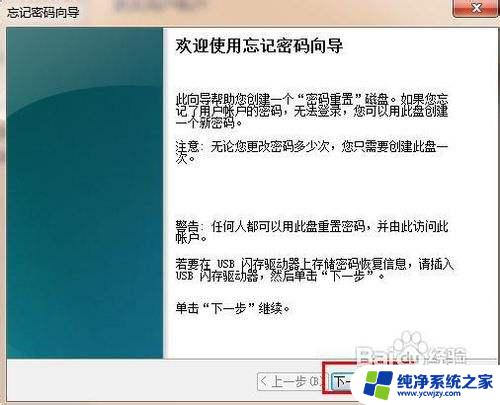
7.选择一个u盘,这个u盘就是你刚才插到电脑上的优盘,然后点击下一步。
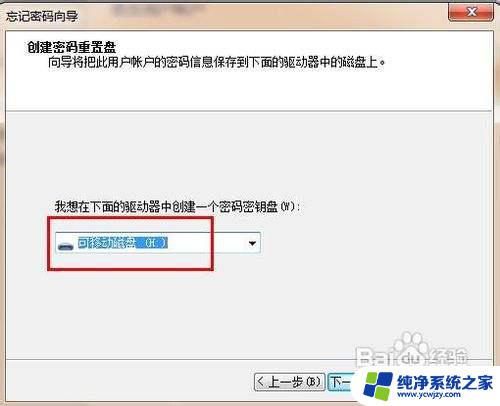
8.开始创建密码重置磁盘,等待1秒,然后点击下一步。
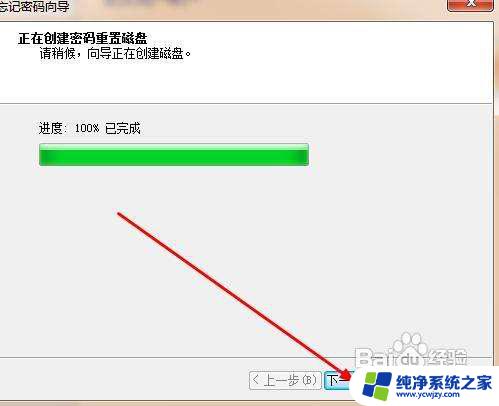
9.在这里,密码重设盘就设置完成了。当你忘记自己的电脑密码的时候,你可以用该优盘来帮助你重新设置一个密码。只要在启动电脑后插入优盘就可以了。
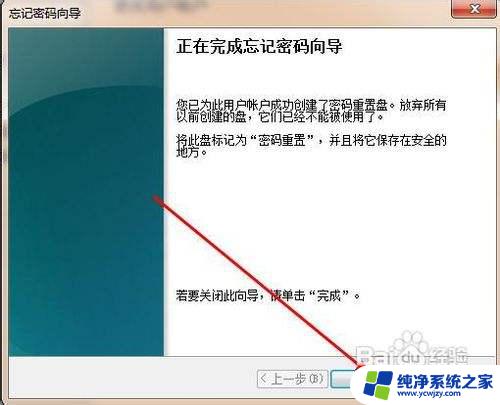
以上就是Win7重置密码U盘的全部内容,如果您遇到了这种情况,请按照本文提供的方法进行解决,希望这篇文章能够帮助到您。